Situatie
Consola Windows – Command Prompt (CMD) poate fi o unealta foarte puternica si extrem de folositoare atunci cand incepem sa ii cunoastem comenzile. In solutia de mai jos, va voi arata cum putem folosi comanda de copiere (COPY) sub interfata grafica a sistemului de operare Windows, folosind linii de comanda in CMD.
De ce am folosi CMD pentru o comanda atat de simpla?
Primul avantaj, ar fi rapiditatea cu care putem copia fisierele, in special cele foarte mici, unde Windows-ul ajunge sa copieze si cu cativa bytes/sec. Sau.. in cazul in care lucram de la distanta (remote) pe un server, plus de asta de ce sa nu devenim mai eficienti?
Sunt 3 moduri in care putem folosi comanda COPY, insa inainte de a incepe trebuie sa stiti ce comanda sa folositi. Toate cele 3 comenzi pot copia fisiere dintr-un loc in altul, dar exista si situatii in care va veti lovi de situatii in care trebuie sa folositi o comanda peste alta.
- COPY – Functia de baza pentru copiere, va permite sa copiati rapid fisiere dintr-un loc in altul si puteti folosi aceasta comanda pentru a concatena fisiere.
- XCOPY – O comanda speciala, foarte des folosita la copierea fisierelor simple si a unei intregi ramuri (a unei cai) de directoare. Aceasta comanda are foarte multi parametrii, ce permit utilizatorului sa aiba un control mai bun si mult mai avansat in procesul de copiere. In ultimul timp, aceasta comanda a fost detronata de robocopy, dar este in continuare familiara.
- ROBOCOPY – Cea mai noua comanda de copierere disponibila in CMD, incepand cu Windows Vista. Utilizatorii de Windows XP trebuie sa instaleze un kit de instrumente apartinand Windows Server 2003, pentru a putea folosi comanda, desi as recomanda folosirea cu usurinta a batranei “xcopy”. Comanda a fost creata pentru a avea functii complexe de copiere atat a fisierelor, cat si a directoarelor, fiind disponibile pana si mentenanta permisiunilor NTFS sau a altor atribute. Dintre cele de mai sus, aceasta comanda are cel mai rapid proces de copiere, fiind foarte utila in cazul transferului mare de date.
Cum le aplicam? …
Solutie
Pasi de urmat
METODA “copy” – copierea unui singur fisier
Comanda “copy” este cea mai indicata atunci cand dorim sa copiem un singur fisier. Pentru a o folosi, trebuie sa scrieti in CMD sursa fisierului copiat si destinatia acestuia.
De exemplu, pentru a copia fisierul Test.txt de pe Desktop in partitia D:, vom folosi urmatoarea sintaxa:
copy C:UsersDesktopTest.txt D:FolderTest.txt
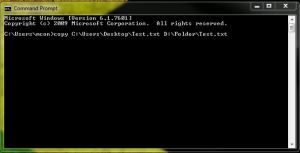
In locul denumirii Test, trebuie sa introduceti numele fisierului vostru, urmand sa il redenumiti daca doriti dupa ce aceasta a fost copiat.
In cazul in care, dorim sa copiem un fisier din directorul in care ne aflam deja, doar scrieti in CMD sursa din sintaxa. De exemplu, daca deja suntem in C:UsersDesktop, sintaxa va arata astfel:
copy Test.txt D:FolderTest.txt
METODA “xcopy” – copierea unui folder intr-o alta destinatie
Cea mai importanta caracteristica a acestei comenzi este ca poate fi folosita pentru a copia o intreaga structura de directoare dintr-o destinatie in alta.
Sa presupunem ca avem un director, pe care il denumim Director Total. Acest director, contine inca alte 10 directoare, care contin la randul lor alte zeci de fisiere. Acesta este situat pe partitia C: si dorim sa ii mutam continutul pe partitia D:.
Sintaxa ar arata astfel:
xcopy C:UsersDesktopDirector Total* D:FolderDirector Total /e /i
- /e – parametrul ii spune comenzii “xcopy” ca trebuie sa copieze si toate subdirectoarele (cele 10). Chiar daca aceste directoare pot fi goale.
- /i – parametrul este necesar, deoarece ii comunica comenzii ca este vorba de un director si nu un fisier, si va crea denumirea directorului in locatia de destinatie.
- /h – optional, puteti adauga parametrul /h, care va copia inclusiv fisierele (inclusiv cele de sistem) ascunse.
De retinut, ca aceasta comanda este extrem de utila atunci cand doriti sa copiati fisiere de pe un CD/DVD, deoarece va elimina toate atributele de tip Read-Only pe durata procesului de copiere.
METODA “robocopy” – copierea cu usurinta a unor directoare.
Comanda inlocuieste “xcopy” si copiaza rapid intregul continut al folderului, fara sa mai fie nevoie sa definim continutul acestuia. De exemplu, pentru a copia directorul DIRECTOR TOTAL, de pe partitia C: pe D:, trebuie sa folositi urmatoarea sintaxa:
robocopy C:UsersDesktopDirector Total D:FolderDirector Total /e
Parametrul /e va spune comenzii sa includa toate subdirectoarele, chiar daca unele sunt goale. Deasemenea, va copia si fisierele ascunse sau cele de sistem.

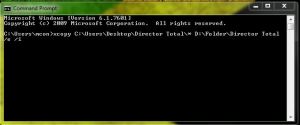

Leave A Comment?